
Python里写倒计时,还是很简单的,毕竟库多:
import datetimedef getDays(ed):#计算时间差函数,传人结束时间 td=datetime.date.today() diff=ed-td return diff.days strDay="2020-7-7"num=strDay.split('-')#字符串时间转日期时间,方便后面相减edy=datetime.date(int(num[0]),int(num[1]),int(num[2]))print("距离高考还有%d天" % getDays(edy))Python做UI,推荐前端做成网页,毕竟网页技术现在足够成熟,各种H5,JS框架让前端也是越来越强大。最主要的,是跨平台,支持各种移动端自适应。但是从教学,特别是中学教学在角度,学生很难有机会体验前端网页与后端Python的对接,毕竟HTML,JS这些没有时间学习。所以,Python面临与当年JAVA一样的囧境,写窗口写起来很“僵”,不过后来JAVA在安卓那里快速发展。 那么Python写窗口程序意义大吗?这一点是毋庸置疑的, 不大。Python本来就是脚本语言出身,现在越来越多的用来写数据处理、智能应用这些高级的后台程序,立足点就不仅仅是Windows的桌面应用。所以要做个正儿八经的窗口程序,我宁愿选择C#的WinForm,哪怕VB也好。
那本文接下来还有意义吗?还是有的,因为我们用到的窗口足够简单。我们目前有三种主要的窗口编程方式:
- tkinter : Python的标准Tk GUI工具包的接口,Python内置。
- wxpython : Python扩展模块,包装了用C ++编写的流行wxWidgets组件。
PyQT : 基于老牌GUI工具QT,与Python结合而生的库。
第二个网上的可用资料太少,第三个做出来的界面好看,就是使用复杂一点,适合专业一点的界面开发。第一个界面不太好看,但是也还能用,网上资料也挺多,最主要是内置库。教科版的教材,后面也用到了这个库。
所以,今天来简单入门一下,tkinter画窗口的基本用法。
最简单的窗口(仅仅是个空窗口)代码,会复制修改就好:
import tkinter as tk # 使用Tkinter前需要先导入 # 第1步,实例化object,建立窗口windowwindow = tk.Tk() # 第2步,给窗口的可视化起名字window.title('My Window') # 第3步,设定窗口的大小(长 * 宽)window.geometry('500x300+0+0') # 这里的乘是小x,加号代表启动位置 # 第4步,主窗口循环显示window.mainloop()# window.mainloop就会让window不断的刷新,如果没有mainloop,就是一个静态的window,传入进去的值就不会有循环,mainloop就相当于一个很大的while循环,有个while,每点击一次就会更新一次,所以我们必须要有循环# 所有的窗口文件都必须有类似的mainloop函数,mainloop是窗口文件的关键的关键。
import tkinter as tk # 使用Tkinter前需要先导入 # 第1步,实例化object,建立窗口windowwindow = tk.Tk() # 第2步,给窗口的可视化起名字window.title('My Window') # 第3步,设定窗口的大小(长 * 宽)window.geometry('500x300') # 这里的乘是小x # 第4步,在图形界面上设定标签l = tk.Label(window, text='你好!this is Tkinter', bg='green', font=('Arial', 12), width=30, height=2)# 说明:bg为背景,font为字体,width为长,height为高,这里的长和高是字符的长和高,比如height=2,就是标签有2个字符这么高 # 第5步,放置标签l.pack() # Label内容content区域放置位置,自动调节尺寸# 放置lable的方法有:1)l.pack(); 2)l.place();3)l.grid() # 第6步,主窗口循环显示window.mainloop()# 注意,loop因为是循环的意思,window.mainloop就会让window不断的刷新,如果没有mainloop,就是一个静态的window,传入进去的值就不会有循环,mainloop就相当于一个很大的while循环,有个while,每点击一次就会更新一次,所以我们必须要有循环# 所有的窗口文件都必须有类似的mainloop函数,mainloop是窗口文件的关键的关键。
关于这个文字标签的位置,最简单的就是pack(),默认就是从上往下一个组件一个组件的排。当然你也可以用Frame组件套接组件来实现窗口布局。不过如果组件特别多,比如计算器,可能grid按表格分布组件也不错。如果没有时间精力和心思搞这些,就直接place到指定坐标。只是这样程序最大化什么的可能看着不协调 ,毕竟不是相对位置。
我们的程序就是固定大小窗口,所以就直接place了,写死就好:
from tkinter import *from tkinter.font import Fontimport datetime###绘制一个倒计时的窗口rootroot = Tk()root.resizable(False,False)scnWidth,scnHeight = root.maxsize()root.title('加油、坚持、拼搏、努力!')root.geometry('360x160+'+str(scnWidth-360)+'+0')#窗口定位到左上角root['background']='#0094ff'#窗口背景色root.attributes("-alpha", 0.75)#窗口透明度###绘制完成def getDays(ed):#计算时间差函数 td=datetime.date.today() diff=ed-td return diff.days###读取文件,获得文字和日期,用于展示文字fp=open('info.txt','r')lines=fp.readlines()endDay=lines[0]ourDay=lines[1]num=lines[0].split('-')edy=datetime.date(int(num[0]),int(num[1]),int(num[2]))x=getDays(edy)str='距离'+ourDay+'还有\n'+str(x)+'天'fp.close()###文字展示完毕###添加一个Label,并设置一个“可变”文字CommandFont = Font(font=('Microsoft Yahei',22))Label1 = Label(root,bg='#0094ff',fg='black',bd='0', font=CommandFont,text=str)Label1.place(x=24, y=40,width=300,height=80)###添加完毕root.mainloop()于是,就给倒计时程序套了个壳:

root.overrideredirect(True)root.bind('<Escape>', lambda e: root.destroy())
附一下我们存文字和日期的txt,用来读取信息的:

这样,修改文字和时间,这个倒计时,就可以扩展成别的倒计时了。
最简单的tkinter库画窗口,你学会了吗?
了解更多其他组件,可以参考:
https://www.cnblogs.com/shwee/p/9427975.html

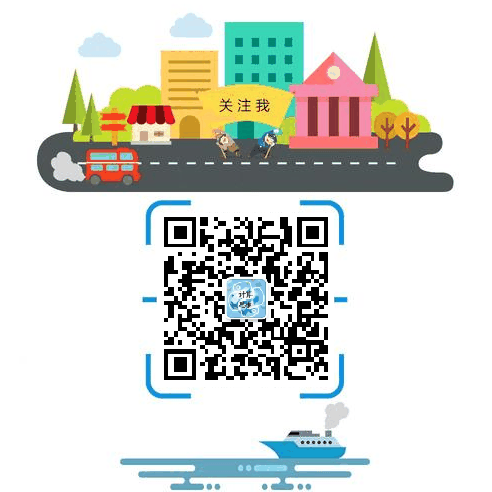 如果期待再次相见,可以点个在看↓
如果期待再次相见,可以点个在看↓




















 1457
1457

 被折叠的 条评论
为什么被折叠?
被折叠的 条评论
为什么被折叠?








